设置开机项的图文教程 如何设置开机启动项
更新时间:2021-05-31 10:02:06作者:huige
我们在电脑中安装某些软件的时候,默认是会随着开机启动而启动的,这样时间久了之后,开机启动项就会很多,这样也会影响了开机速度,所以我们可以自己设置开机启动项,进行添加或删除,很多人可能还不知道要如何下手吧,别担心,本文给大家说说设置开机项的图文教程。

具体步骤如下:
1、打开电脑在电脑桌面的左下角可以看到一个“开始”然后点击开启然后找到其中的运行。
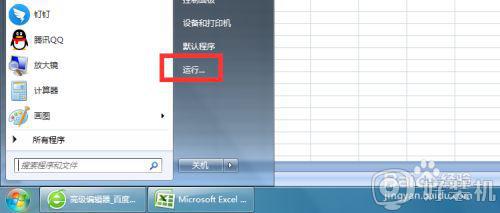
2、点击运行后,我们可以看到运行中有一处搜索栏,我们在其中输入msconfig。
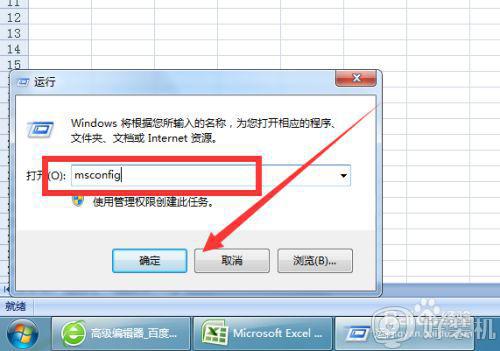
3、然后我们点击确定后可以看到的是下图所示的页面,这是一个系统配置的页面。
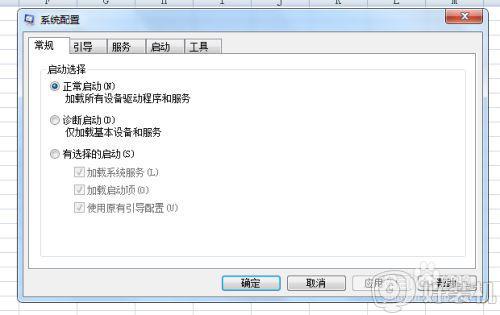
4、然后我们将正常启动勾选为有选择的启动,然后勾选下面的加载启动项即可。
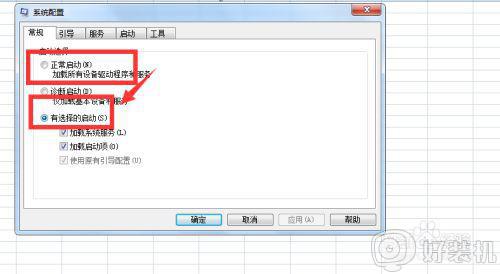
5、然后我们点击启动可以看到我们电脑中的一些软件都是随机自动开启的,我们在这里可以勾选。
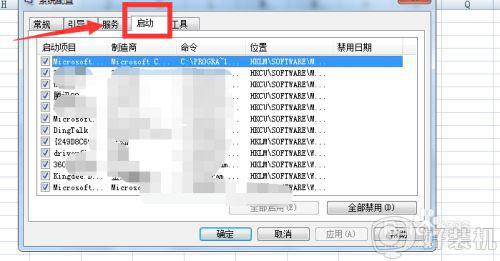
6、然后如果我们想要将其全部禁止,点击下图中的全部禁止,然后点击应用即可完成操作。
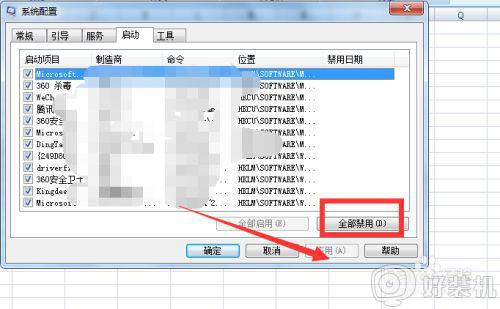
关于设置开机项的图文教程就给大家讲述到这边了,遇到相同情况的小伙伴们可以尝试上面的方法来进行设置吧,相信可以帮助到大家。
设置开机项的图文教程 如何设置开机启动项 相关教程
- 苹果开机启动项怎么设置 苹果电脑如何设置开机启动项
- 电脑开机启动项怎么设置 电脑如何管理开机启动项
- 电脑开机运行程序如何关闭 电脑在哪里设置开机启动项目
- 电脑开机怎么设置启动项 电脑怎样设置开机启动项
- 360启动项管理在哪 360如何管理开机启动项
- 电脑开机自启动设置在哪 电脑开机设置启动项的方法
- windows如何查看开机启动项 windows怎么查看开机启动项目
- 联想笔记本bios设置u盘启动项教程 联想笔记本进bios设置u盘启动项在哪里
- windows怎样添加启动项 给window系统添加启动项的两种方法
- 联想主机设置u盘为第一启动项教程 联想如何设置u盘为第一启动项
- 电脑无法播放mp4视频怎么办 电脑播放不了mp4格式视频如何解决
- 电脑文件如何彻底删除干净 电脑怎样彻底删除文件
- 电脑文件如何传到手机上面 怎么将电脑上的文件传到手机
- 电脑嗡嗡响声音很大怎么办 音箱电流声怎么消除嗡嗡声
- 电脑我的世界怎么下载?我的世界电脑版下载教程
- 电脑无法打开网页但是网络能用怎么回事 电脑有网但是打不开网页如何解决
热门推荐
电脑常见问题推荐
- 1 b660支持多少内存频率 b660主板支持内存频率多少
- 2 alt+tab不能直接切换怎么办 Alt+Tab不能正常切换窗口如何解决
- 3 vep格式用什么播放器 vep格式视频文件用什么软件打开
- 4 cad2022安装激活教程 cad2022如何安装并激活
- 5 电脑蓝屏无法正常启动怎么恢复?电脑蓝屏不能正常启动如何解决
- 6 nvidia geforce exerience出错怎么办 英伟达geforce experience错误代码如何解决
- 7 电脑为什么会自动安装一些垃圾软件 如何防止电脑自动安装流氓软件
- 8 creo3.0安装教程 creo3.0如何安装
- 9 cad左键选择不是矩形怎么办 CAD选择框不是矩形的解决方法
- 10 spooler服务自动关闭怎么办 Print Spooler服务总是自动停止如何处理
